Panduan Pengguna GarageBand
- Selamat Datang
-
- Apakah GarageBand?
- Buat asal dan buat semula pengeditan dalam GarageBand
- Dapatkan lebih banyak bunyi dan gelung
- Dapatkan bantuan
-
- Pengenalan kepada Editor
-
- Pengenalan kepada Editor Lembaran Piano
- Tambah not dalam Editor Lembaran Piano
- Edit not dalam Editor Lembaran Piano
- Kuantumkan pemasaan not dalam Editor Lembaran Piano
- Transposisi rantau dalam Editor Lembaran Piano
- Nama semula rantau MIDI dalam Editor Lembaran Piano
- Gunakan automasi dalam Editor Lembaran Piano
-
- Gambaran keseluruhan Smart Controls
- Jenis Smart Control
- Gunakan Pad Transformasi
- Gunakan Arpeggiator
- Tambah dan edit plugin kesan
- Gunakan kesan pada trek induk
- Gunakan pemalam Audio Units
- Gunakan kesan EQ
- Bandingan Smart Control yang diedit dengan seting disimpannya
-
- Mainkan pelajaran
- Pilih sumber input untuk gitar anda
- Sesuaikan tetingkap pelajaran
- Lihat prestasi anda memainkan pelajaran
- Ukur kemajuan anda dari semasa ke semasa
- Perlahankan pelajaran
- Tukar campuran pelajaran
- Lihat tatatanda muzik berhalaman penuh
- Lihat topik glosari
- Berlatih kord gitar
- Tala gitar anda dalam pelajaran
- Buka pelajaran dalam tetingkap GarageBand
- Dapatkan pelajaran Belajar Bermain tambahan
- Jika pelajaran anda tidak selesai dimuat turun
- Pintasan Touch Bar
- Glosari

Alihkan penunjuk main dalam GarageBand pada Mac
Penunjuk main ialah garis menegak yang menunjukkan kedudukan main balik semasa dalam kawasan Trek dan tetingkap berasaskan masa yang lain (seperti Editor Audio, Editor Lembaran Piano dan Editor Skor).
LCD (singkatan paparan kristal cecair), yang terletak di bahagian tengah bar kawalan, menunjukkan kedudukan semasa penunjuk main dalam satu daripada dua format:
Rentak (masa muzik): Menunjukkan ukuran, rentak dan pembahagian rentak.
Masa (masa mutlak): Menunjukkan jam, minit, saat dan pecahan saat.
Setkan penunjuk main dalam pembaris
Dalam GarageBand pada Mac, klik kedudukan di bahagian bawah pembaris.
Setkan kedudukan penunjuk main dalam LCD
Dalam GarageBand pada Mac, lakukan salah satu daripada berikut:
Klik dan tahan sebarang nombor dalam paparan Kedudukan dan seret secara menegak.
Dwiklik mana-mana medan paparan, kemudian masukkan kedudukan baru.
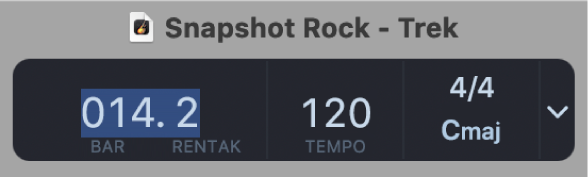
Anda boleh mengedit pembahagian individu paparan Kedudukan dengan menyeret atau mengedit kedudukan secara keseluruhan dengan mendwiklik dan menaip.
Setkan mod paparan untuk LCD
Dalam GarageBand pada Mac, klik segi tiga di sebelah kanan LCD, kemudian pilih satu daripada berikut:
Rentak dan Projek: Memaparkan format masa dalam bar dan rentak, serta memaparkan tempo, nada dan tanda masa projek.
Rentak dan Masa: Memaparkan format masa dalam bar dan rentak dan dalam masa mutlak (jam, minit dan saat).
Rentak: Memaparkan kedudukan penunjuk main dalam bar dan rentak.
Masa: Memaparkan kedudukan penunjuk main dalam format masa mutlak (jam, minit dan saat).